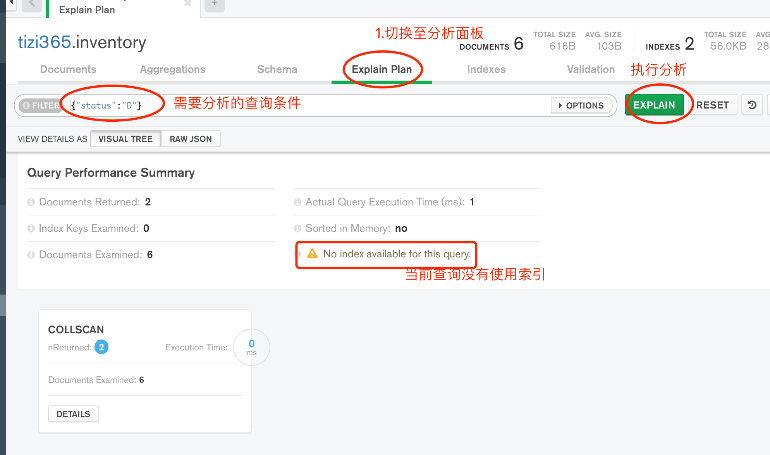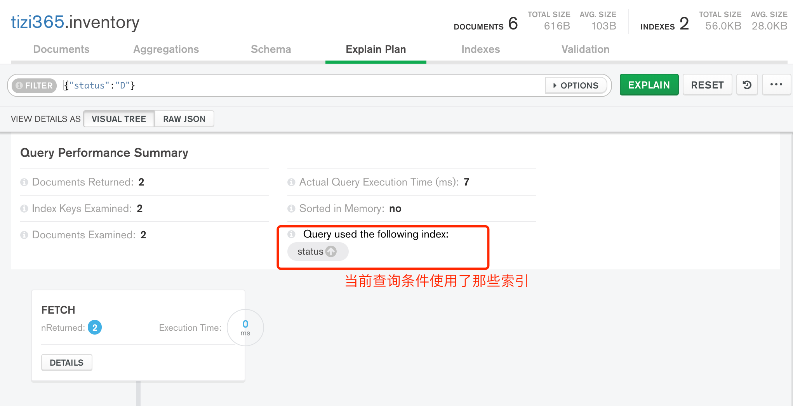مشاهدهگر MongoDB یک ابزار GUI بصری است که به ما امکان عملیات بر روی MongoDB از طریق رابط کاربری بصری میدهد.
نصب مشاهدهگر MongoDB
برای سیستم عامل ویندوز، به بخش نصب محیط ویندوزی MongoDB مراجعه کنید. برای سیستم عامل macOS، به بخش نصب محیط macOS MongoDB مراجعه کنید.
اتصال به سرور MongoDB
مشاهدهگر را باز کنید
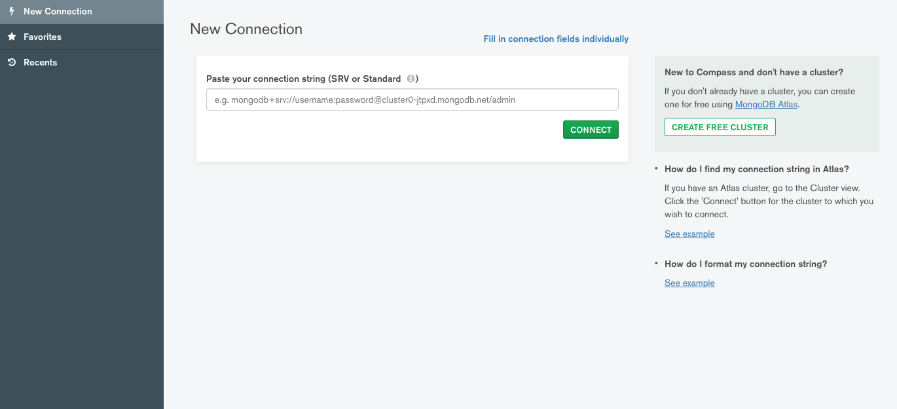
اگر هنگام نصب محلی MongoDB حساب کاربری و رمز عبور را تنظیم نکردهاید، فقط برای استفاده از اتصال پیشفرض برای ورود به MongoDB محلی کلیک کنید.
اگر حساب کاربری و رمز عبور تنظیم شده باشد، یا اگر میخواهید به یک MongoDB از راه دور متصل شوید، در گوشه بالا سمت راست کلیک کنید تا به صفحه پیکربندی اتصال وارد شوید.
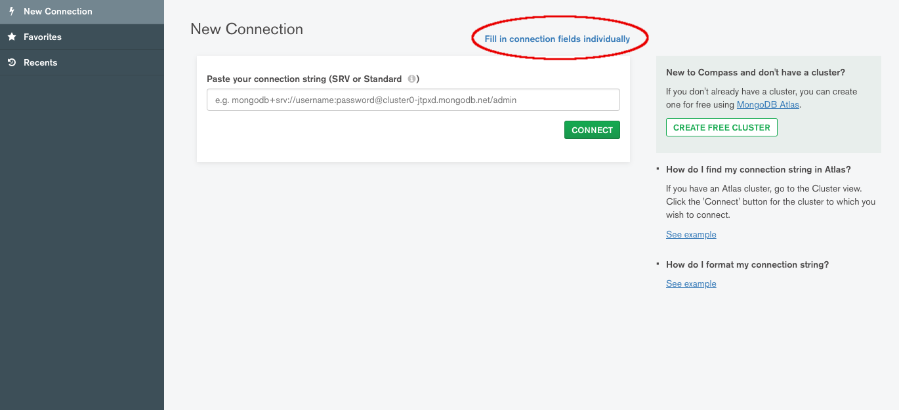
اطلاعات اتصال MongoDB را وارد کنید
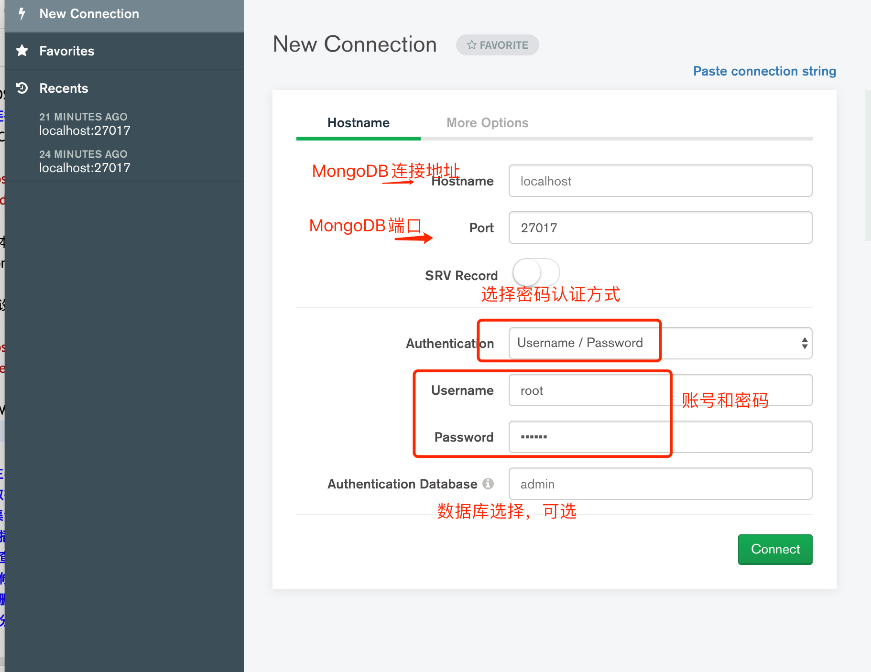
رابط کاربری اصلی
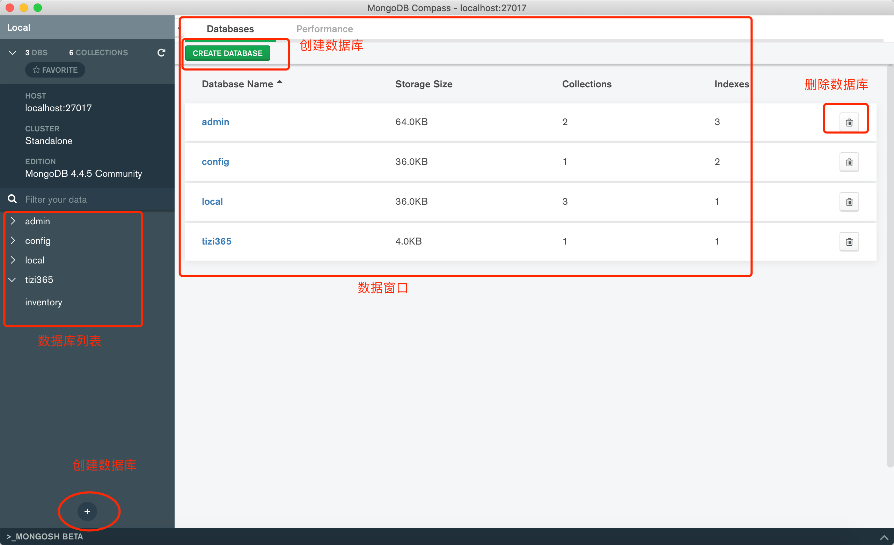
ایجاد پایگاهداده
با توجه به تصویر بالا، بر روی آن کلیک کنید تا وارد پنجره ایجاد پایگاه داده شوید
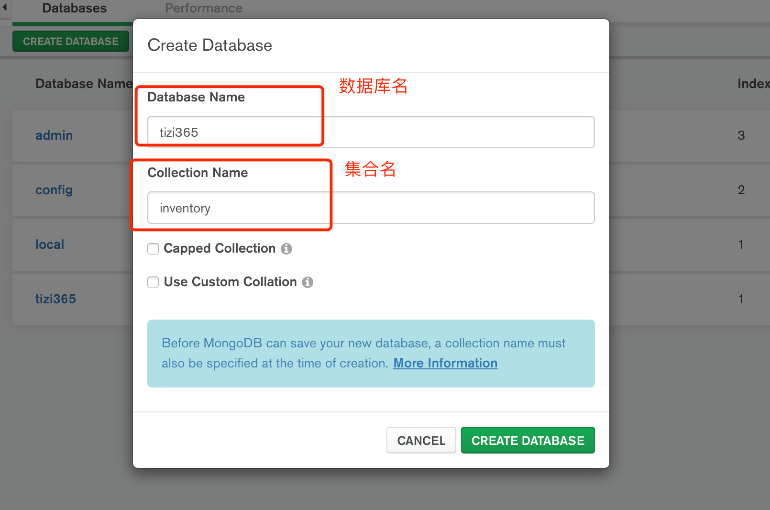
نکته: هنگام ایجاد پایگاه داده در مشاهدهگر، باید همچنین یک مجموعه را ایجاد کنید، بنابراین در تصویر بالا نام مجموعه را وارد کنید.
عملیات مجموعه

درج داده
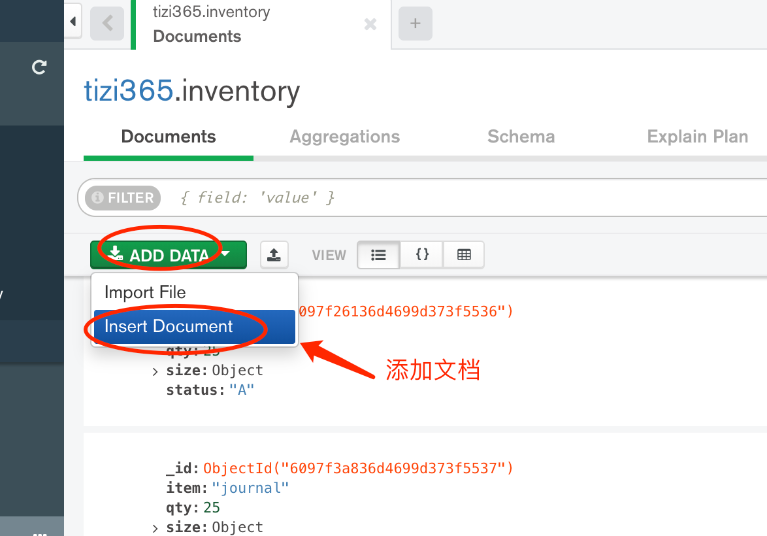
اطلاعات JSON سند را وارد کرده و بر روی "درج" کلیک کنید تا داده را وارد کنید. در صورت وارد کردن یک آرایه JSON، این نشان دهنده وارد کردن چندین قطعه داده است. موارد زیر سندهایی هستند که در حال درج هستند:
[{
"item": "journal",
"qty": 25,
"size": {
"h": 14,
"w": 21,
"uom": "cm"
},
"status": "A"
}, {
"item": "notebook",
"qty": 50,
"size": {
"h": 8.5,
"w": 11,
"uom": "in"
},
"status": "A"
}, {
"item": "paper",
"qty": 100,
"size": {
"h": 8.5,
"w": 11,
"uom": "in"
},
"status": "D"
}, {
"item": "planner",
"qty": 75,
"size": {
"h": 22.85,
"w": 30,
"uom": "cm"
},
"status": "D"
}, {
"item": "postcard",
"qty": 45,
"size": {
"h": 10,
"w": 15.25,
"uom": "cm"
},
"status": "A"
}]
پرس و جوی داده
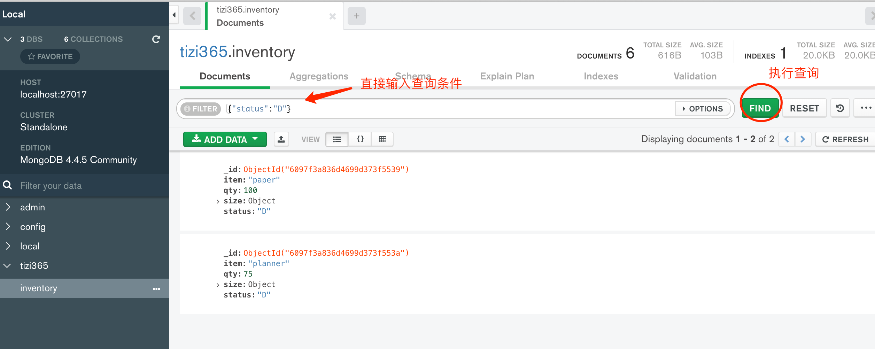
تغییر و حذف داده
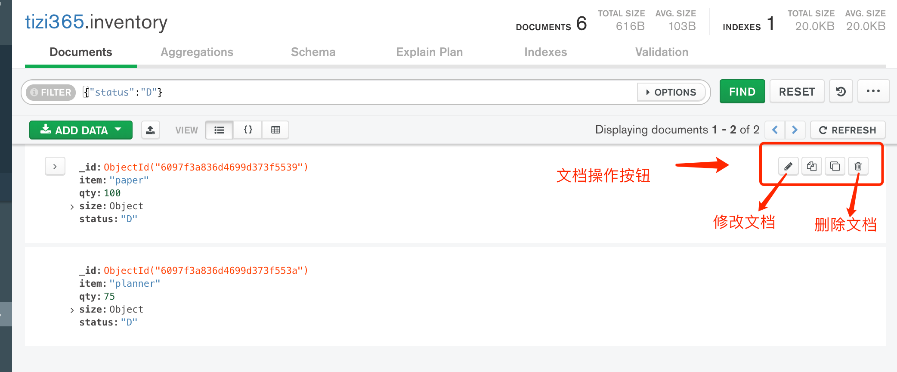
ایجاد شاخص
به پنل شاخصهای مجموعه دادهها بروید
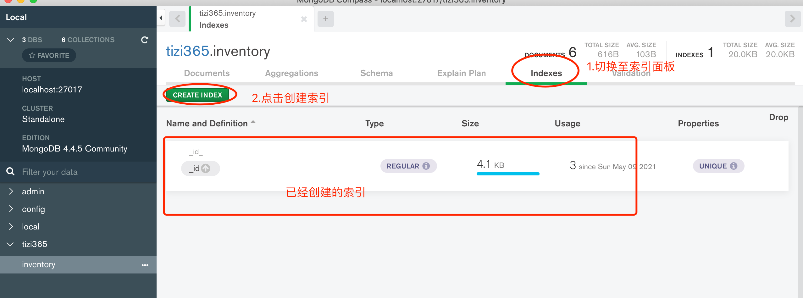
ایجاد شاخص
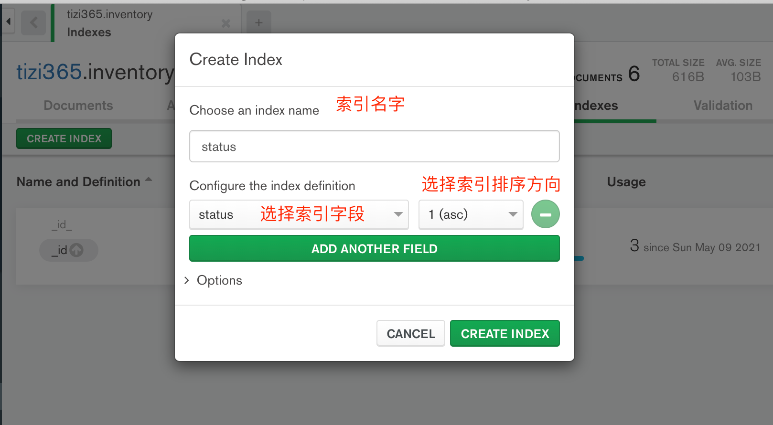
تحلیل عملکرد کوئری
مانند explain در MySQL، MongoDB هم از دستور explain برای تجزیه و تحلیل عملکرد دستورات کوئری پشتیبانی میکند.